文章詳情頁
Win10如何強制鎖定任務欄?Win10鎖定任務欄教程
瀏覽:3日期:2022-07-16 14:16:58
電腦任務欄是電腦使用過程中重要的工具之一,很多用戶都會根據自己的習慣對任務欄進行調節,但是如果有別的用戶在使用你的電腦,很有可能就會被改掉。那可以將電腦任務欄強制鎖定,這樣就不會被輕易改掉。
鎖定步驟如下:
1、組策略
在開始菜單或運行中輸入gpedit.msc,打開組策略編輯器,展開用戶配置 - 管理模板,選中 “開始”菜單和任務欄項。
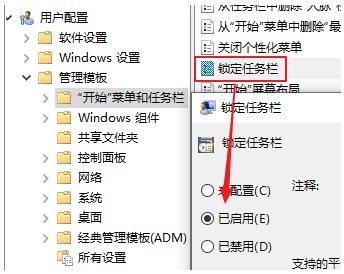
在右邊找到“鎖定任務欄”,雙擊,選擇“已啟用”,確定即可。
若要恢復可以將其重新設置為“未配置”。
2、注冊表
在開始菜單或運行中輸入regedit,打開注冊表編輯器,展開至HKEY_CURRENT_USERSoftwareMicrosoftWindowsCurrentVersionPoliciesExplorer。
如果沒有Explorer,可以右鍵點擊Policies,選擇 新建 - 項,命名為Explorer。

右鍵點擊Explorer,選擇 新建 - DWORD(32位)值,命名為 LockTaskbar,然后雙擊或者右鍵點擊它選擇編輯,將數據修改為1,確定。
若要恢復,可以將LockTaskbar的數據修改為0,或者直接將其刪除。
通過兩種方式都可以將任務欄右鍵菜單里的“鎖定任務欄”變成灰色不可選狀態。
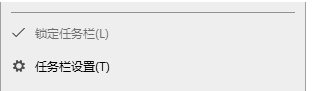
這樣鎖定之后,別人使用時一般也就不會隨意改變你的任務欄布局了。
相關文章:
1. Linux5.19內核大提升! Ubuntu 22.04 LTS 現可升級至 Linux Kernel 5.192. 注冊表命令大全 腳本之家特制版3. Windows10系統如何修復KB3035583補丁?4. Win7系統打印機提示錯誤碼0x000006ba的解決方案5. Win10系統下Runtimebroker.exe進程占用CPU過高怎么辦?6. win8啟動慢怎么回事7. Solaris線程模型詳解8. Win10電腦磁盤占用率太高怎么解決?9. Windows10如何用花生殼進行內網穿透?10. 微軟 Win11 首個 Canary 預覽版 25314 推送 附更新內容和升級方法
排行榜

 網公網安備
網公網安備